Creați un mediu de pregătire WordPress - Un ghid 0 la 1 - MalCare
Publicat: 2023-04-19Ați făcut vreodată modificări site-ului dvs. pe care le-ați regretat mai târziu?
Efectuarea de modificări pe site-ul dvs. numai pentru a realiza mai târziu că nu sunt suficient de bune sau că vă determină ruperea site-ului este un coșmar.
Nu numai că trebuie să vă dați seama cum să vă restaurați site-ul la un punct înainte de modificare, dar este posibil să aveți nevoie și să vă remediați site-ul stricat.
În plus, presupunem că ați petrecut destul de mult timp făcând modificări, iar acum trebuie să petreceți mai mult timp pentru a derula modificarea.
Înțelegem durerea, toți am fost acolo.
Nu ar fi grozav dacă ați putea testa mai întâi modificările înainte de a le face pe site-ul dvs. live? Este exact ceea ce vă va permite să faceți un mediu de lucru.
Un site de organizare este o replică a site-ului dvs. live. Vă oferă un teren de testare fără a vă risca site-ul live.
În acest articol, vă vom arăta exact cum să creați un site de pregătire pentru site-urile dvs. WordPress.
TL;DR: Există multe moduri în care puteți organiza un site web, dar cel mai simplu mod de a descărca și instala un plugin precum BlogVault Staging. Vă va ajuta să creați un site web cu un clic pe un buton. Nu doar că, după efectuarea modificărilor pe site, vă va ajuta și să împingeți modificările de la site-ul dvs. de pregătire pe site-ul live cu un simplu clic.
[lwptoc skipHeadingLevel=”h1,h4,h5,h6″ skipHeadingText=”Gânduri finale”]
Ce este un mediu de pregătire WordPress?
Un mediu de site-uri este practic o replică a site-ului dvs. live. Mediile de pregătire sunt folosite pentru a rula teste și a experimenta modificări.
Un site de organizare WordPress este util atunci când:
- Doriți să vă actualizați site-ul web. Uneori, atunci când actualizați site-ul sau chiar un singur plugin, ar putea cauza probleme de incompatibilitate care vă vor distruge site-ul.
- Vrei să încerci o temă nouă sau pluginuri noi.
- Doriți să faceți modificări majore site-urilor dvs., cum ar fi modificarea aspectului, imaginilor și designului.
- Doriți să remediați problemele cu care vă confruntați pe site-ul dvs. live. Dacă depanați pe site-ul dvs. live, aceasta poate cauza mai multe probleme și poate afecta experiența vizitatorului.
Mediile WordPress sunt extrem de utile, dar au și dezavantajele lor. În secțiunea următoare, vom explora avantajele și dezavantajele utilizării unui mediu de pregătire WP.
Avantajele utilizării unui mediu de pregătire
- Un site de pregătire vă ajută să experimentați pe site-ul dvs. web fără riscul de a vă distruge site-ul live.
- Vă permite să rulați actualizări pentru a verifica dacă provoacă probleme de compatibilitate fără a vă pune în pericol site-ul web live sau original.
- Folosind un mediu de pregătire, puteți descoperi cauza din spatele problemelor critice care afectează site-ul dvs. fără a-l pune în modul de întreținere.
- Site-urile web de pregătire vă ajută să vă verificați copiile de rezervă . Când doriți să restaurați o anumită copie a site-ului dvs. web, un site de pregătire vă poate ajuta să identificați copia de rezervă. Mai mult, vă poate ajuta și să verificați dacă copia de rezervă este o copie funcțională.
Contra utilizării unui mediu de pregătire
- Crearea unui site de organizare presupune să investiți bani în plus . Furnizorul dvs. de găzduire poate oferi servicii de staging la un cost suplimentar. Unele dintre pluginurile de staging sunt servicii plătite.
- Configurarea unui mediu de organizare poate fi complexă și consumatoare de timp.
- Mai mult decât atât, replicarea modificărilor de la site-ul de realizare pe site-ul live poate fi, de asemenea, consumatoare de timp. Dacă ați făcut prea multe modificări sau ați complicat, atunci există o bună posibilitate ca să uitați ce modificări ați făcut pe site.
IMPORTANT: Există provocări asociate cu utilizarea site-urilor web de organizare, dar le puteți depăși. De exemplu, există plugin-uri precum BlogVault care oferă servicii gratuite de organizare. Oferă o modalitate ușoară de a crea un mediu de pregătire și de a replica modificările de la site-ul de pregătire la site-urile live. Tot ce trebuie să faceți este să faceți clic pe un buton.
[ss_click_to_tweet tweet=”Un mediu de site-uri este practic o replică a site-ului tău live. Mediile de pregătire sunt folosite pentru a rula teste și a experimenta modificări.” content="" style="default"]
Cum se creează un mediu de staging în WordPress?
Există trei moduri diferite de a crea un mediu de pregătire în WordPress . Acestea sunt:
i. Montarea unui site cu un plugin WordPress (ușor)
ii. Montarea unui site cu gazdă web (ușoară)
iii. Montarea manuală a unui site (greu)
Vă vom prezenta toate metodele, astfel încât să puteți alege oricare este convenabil pentru dvs.
i. Montarea unui site cu un plugin WordPress
Mai devreme în articol, am vorbit despre modul în care unele plugin-uri de organizare sunt servicii premium, în timp ce altele precum BlogVault le oferă gratuit . În această secțiune, vă vom arăta cum să puneți în scenă folosind pluginul BlogVault. Dar înainte de a trece la pași, există câteva motive mai impresionante pentru care BlogVault este o alegere excelentă. Acestea sunt:
- Multe pluginuri de staging folosesc serverul site-ului dvs. pentru a stoca site-ul de staging. Serverul dvs. este suprasolicitat și site-ul dvs. devine lent. BlogVault, pe de altă parte, stochează site-ul tău WordPress pe propriul server.
- Există multe pluginuri de staging care nu sunt incompatibile cu pluginurile de cache. Ștergerea memoriei cache este esențială pe site-urile intermediare, deoarece vă permite să previzualizați modificările pe care le faceți pe site-ul dvs. BlogVault nu a avut probleme cu pluginurile de cache.
- Ai fi surprins să știi că unele plugin-uri de staging nu acceptă multisite. Dar BlogVault poate organiza mai multe site-uri fără griji.
Acum, să mergem mai departe și să punem la punct un site cu pluginul.
1. Descărcați și instalați pluginul BlogVault. Va începe imediat să facă o copie de rezervă a site-ului dvs.
2. Odată ce procesul este finalizat, faceți clic pe opțiunea – View Site Details
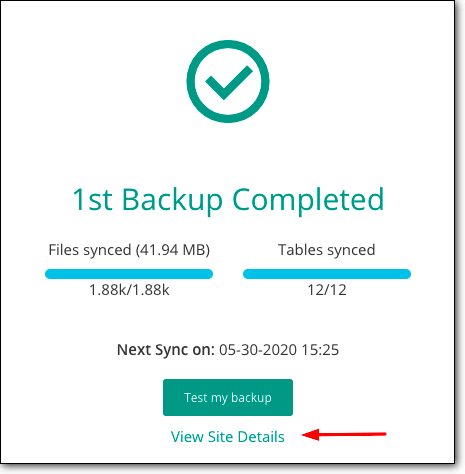
3. Vă va duce la o pagină nouă unde veți găsi o secțiune Staging . În acea secțiune, faceți clic pe opțiunea Adăugați staging.
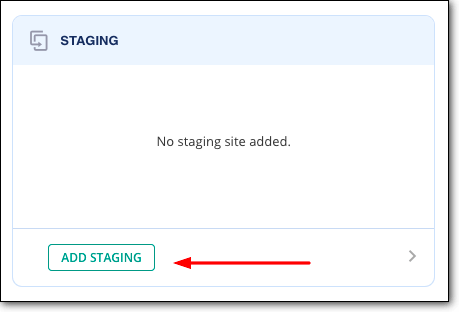
Va dura câteva minute pentru ca BlogVault să creeze un site de pregătire.
4. Pentru a accesa site-ul de staging BlogVault, trebuie să faceți clic pe opțiunea Visit Staging Site .

5. Toate site-urile de organizare sunt protejate prin parolă, astfel încât nimeni să nu le poată accesa, în afară de dvs. sau de persoanele cărora le partajați acreditările. Veți avea nevoie de un nume de utilizator și o parolă pentru a intra în mediul de organizare. Veți găsi numele de utilizator și parola pe aceeași pagină în care ați găsit opțiunea – Vizitați Staging Site.
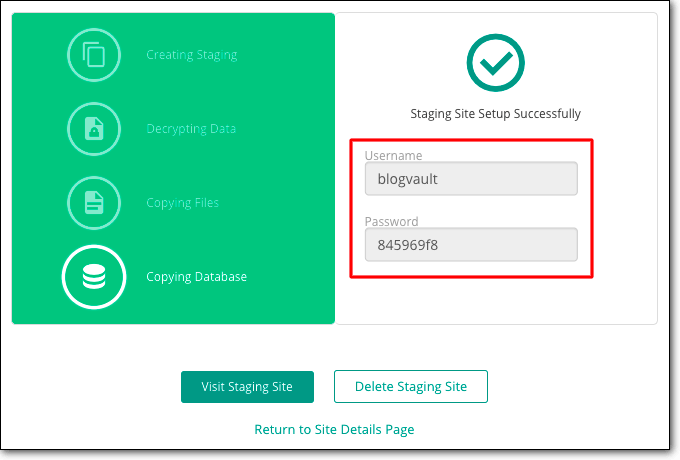
După ce ați folosit site-ul de organizare, ați dori să replicați modificările pe care le-ați făcut în mediul de pregătire de pe site-ul live. Nu trebuie să o faci manual. Doar îmbină site-ul de montaj cu cel live. Cu BlogVault, puteți împinge modificările pentru a fi în vigoare. Acest lucru vă scutește de bătăi de cap și de timp!
În secțiunea următoare, vom arăta cum exact o puteți face -
→ Îmbinarea site-ului de staging cu site-ul live
Îmbinarea site-ului dvs. de pregătire cu site-ul dvs. live este extrem de ușoară cu BlogVault. Tot ce trebuie să faceți este să urmați acești pași -
1. Conectați-vă la tabloul de bord BlogVault și accesați secțiunea Staging.
2. Selectați Îmbinați și site-ul dvs. de organizare se va îmbina cu site-ul dvs. live. BlogVault vă permite, de asemenea, să selectați ce modificări doriți să introduceți pe site-ul live.
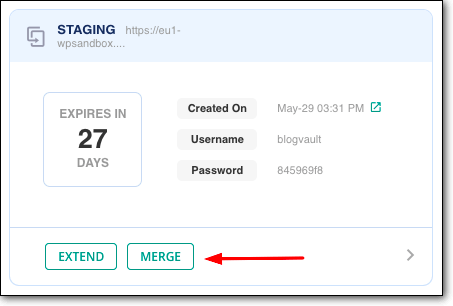
În câteva minute, toate modificările pe care le-ați făcut pe site-ul dvs. de pregătire vor apărea pe site-ul live.
Doriți să aflați mai multe despre pluginurile WordPress Staging? Consultați ghidul nostru despre cele mai bune pluginuri WordPress Staging, alese manual de noi pentru a vă facilita alegerea pluginului potrivit pentru dvs.
ii. Crearea unui site cu gazdă web
Majoritatea serviciilor de găzduire oferă facilități de organizare. Dacă sunteți abonat la planuri mai mari ale furnizorilor de găzduire, cum ar fi SiteGround și Bluehost, începând cu 20 USD pe lună, veți avea acces la site-uri de organizare. Alți furnizori de găzduire populari, cum ar fi WP Engine, FlyWheel și Kinsta, oferă facilități de organizare cu toate planurile lor.
În această secțiune, vă vom arăta cum să accesați organizarea cu două companii populare de găzduire WordPress -
- Crearea unui site de staging pe Bluehost
- Crearea unui site de staging pe Kinsta
NOTĂ: Poate că nu utilizați niciunul dintre furnizorii de găzduire WordPress de mai sus. Dar dacă urmați pașii pe care i-am enumerat mai jos, vă va oferi o idee despre cum să creați un site de organizare cu propria companie de găzduire.
1. Crearea unui site de staging pe BlueHost
Dacă site-ul dvs. este găzduit pe Bluehost, atunci puteți urma următorii pași pentru a activa Bluehost staging.
→ Pentru a vă organiza site-ul pe Bluehost, trebuie să vă conectați la site-ul dvs. WordPress.
→ Din meniul de pe tabloul de bord, selectați opțiunea Staging .
→ Pe pagina următoare, selectați Create Staging Site și Bluehost va crea un site de staging WordPress pe care îl puteți utiliza.

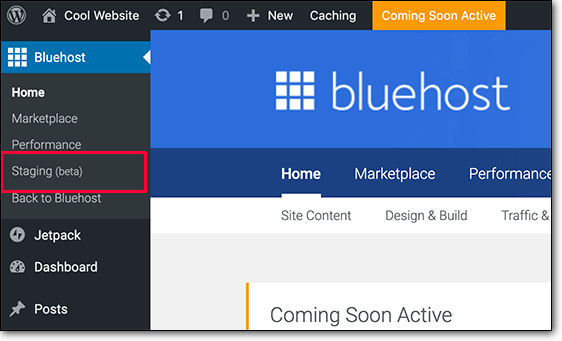
→ Pentru a accesa site-urile WordPress de staging, va trebui să selectați opțiunea Go to Staging Site. Acum, puteți utiliza acreditările dvs. de utilizator WordPress pentru a vă conecta în mediul de pregătire.
Îmbinarea site-ului Bluehost Staging cu site-ul live
După ce ați făcut modificări site-ului dvs. de pregătire, doriți să împingeți modificările pe site-ul dvs. live. Pentru a face acest lucru, trebuie să parcurgeți următorii pași -
→ Din tabloul de bord WordPress, selectați Staging .
→ Pe pagina următoare, vi se va oferi să îmbinați fișierele sau baza de date sau ambele.

După ce selectați una dintre opțiuni, Bluehost va începe să comande site-ul dvs. de organizare cu cel live.
2. Crearea unui site de staging pe Kinsta
Dacă site-ul dvs. este găzduit pe Kinsta, atunci puteți urma următorii pași pentru a activa organizarea Kinsta.
→ Conectați-vă la contul dvs. de găzduire Kinsta și apoi selectați site-ul web pe care doriți să îl montați.
→ În continuare, trebuie să găsiți opțiunea Staging Environment . Apasa pe el.
→ Pe pagina următoare, trebuie să selectați Staging > Create A Staging Environment.
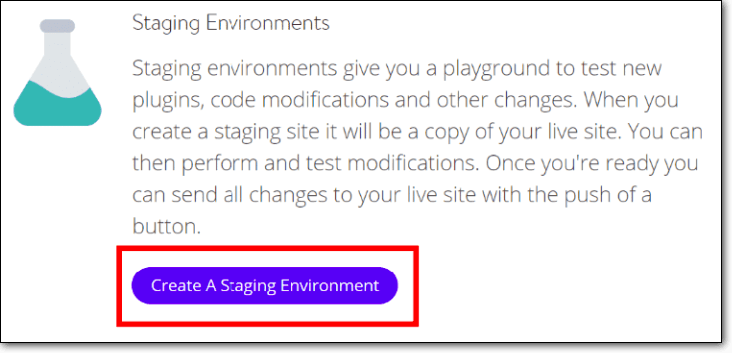
→ Când site-ul de instalare este gata, veți găsi adresa URL a mediului navigând la Domeniu.
Îmbinarea site-ului Kinsta Staging cu site-ul live
Acum, pentru a îmbina modificările pe care le-ați făcut pe site-ul dvs. de pregătire cu site-ul live, urmați pașii de mai jos -
→ Conectați-vă la tabloul de bord Kinsta și selectați site-ul de organizare.
→ Apoi selectați Staging Environment > Push Staging to Live.
Asta este. Kinsta va îmbina site-ul dvs. de organizare cu site-ul dvs. live.
iii. Montarea manuală a unui site WordPress
Crearea manuală a unui site de pregătire este un proces care necesită mult timp și este complicat. De aceea, nu recomandăm montarea manuală a unui site . Nu doar atât, nu există o modalitate ușoară de a împinge modificări de la punerea în scenă la site-ul live. Va trebui să-l replici manual.
IMPORTANT: Dacă doriți totuși să încercați metoda manuală, vă sugerăm insistent să faceți o copie de rezervă completă a site-ului. Metoda manuală implică lucrul cu fișierele și baza de date WordPress. În timp ce vă jucați cu ele, este posibil să faceți o greșeală care va duce la distrugerea site-ului dvs.
Procesul manual implică următorii pași:
- Crearea unui subdomeniu care va acționa ca un site de staging
- Descărcarea fișierelor și a bazei de date de pe site-ul dvs. live
- Încărcarea acelorași fișiere și baze de date în subdomeniul sau site-ul de intermediar
1. Creați un subdomeniu de staging
Puteți crea un subdomeniu folosind furnizorul dvs. de găzduire.
→ Conectați-vă la contul dvs. de furnizor de găzduire, navigați la cPanel și selectați Subdomeniu .
→ Pe pagina următoare, creați un subdomeniu și denumiți-l Staging . Dacă nu știți cum să creați un subdomeniu, va trebui să găsiți un document de ajutor de la furnizorul dvs. de găzduire care să explice cum să creați un subdomeniu.
Iată un ghid de la Bluehost - Cum se creează un subdomeniu?
Și iată unul de la Kinsta – Cum adaug un domeniu pe un site?
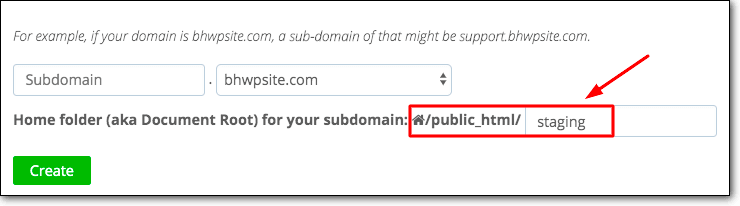
2. Descărcați fișiere și baze de date de pe site-ul live
Un site web WordPress este format din fișiere și o bază de date. Va trebui să le descărcați pe ambele. Scopul este să le încărcați pe subdomeniul dvs., astfel încât să vă poată replica site-ul web și să acționeze ca mediu de pregătire WordPress.
i. Pentru a descărca fișiere trebuie să urmați pașii de mai jos:
→ Trebuie să instalați și să activați un software FTP precum Filezilla sau CyberDuck . Software-ul vă va ajuta să accesați fișierele WordPress și să le descărcați pe computer.
→ După ce l-ați instalat pe computer, deschideți software-ul. Vă va cere numele dvs. de gazdă, numele de utilizator și parola, astfel încât să se poată conecta la site-ul dvs. web și să preia fișierele dvs. WordPress.
Dacă nu aveți aceste acreditări la dvs., contactați furnizorul dvs. de găzduire și cereți-vă acreditările.

→ Odată stabilită conexiunea, veți găsi fișierele dvs. WordPress în secțiunea Site la distanță.
→ În secțiunea Site la distanță, găsiți folderul numit public_html . Faceți clic dreapta pe folder și selectați Descărcare . Fișierele dvs. WordPress vor fi descărcate pe computer.
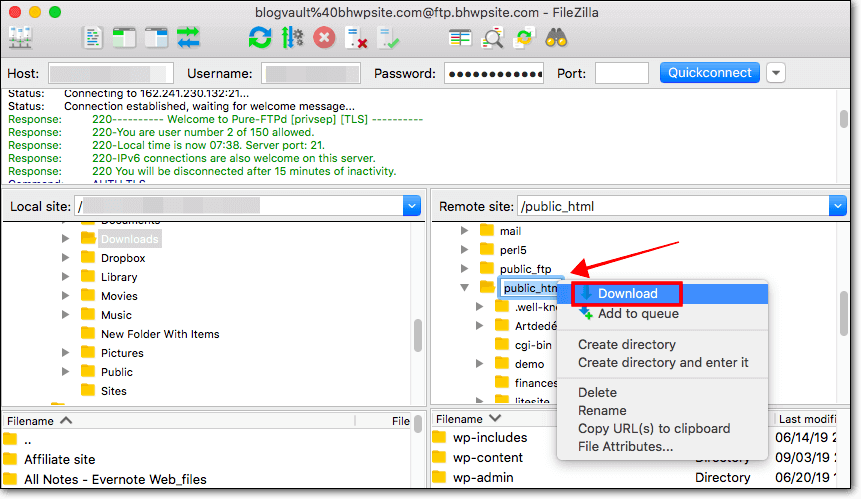
ii. Pentru a descărca baza de date trebuie să urmați pașii de mai jos:
→ Conectați-vă la contul furnizorului dvs. de găzduire, navigați la cPanel și apoi selectați phpMyAdmin .
→ Apoi, selectați opțiunea Export . Sub Metoda de export , selectați Rapid și apoi apăsați Go .
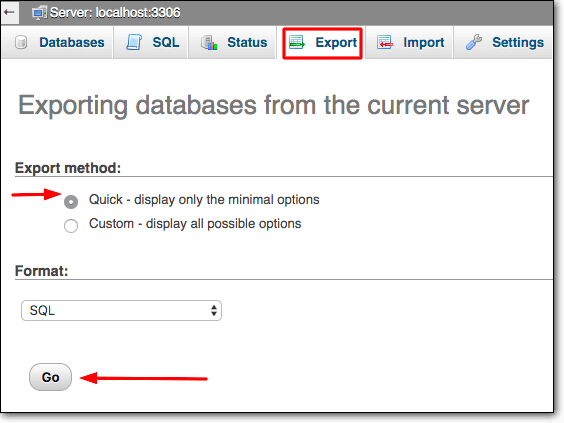
Baza de date WordPress va fi descărcată pe computer.
3. Încărcați fișiere și bază de date în subdomeniu
Acum că aveți atât fișierele, cât și baza de date stocate pe computer, va trebui să le încărcați pe subdomeniul – Staging.
Subdomeniul, așa cum am spus mai devreme, va acționa ca un site de staging unde puteți testa și face modificări.
→ Deschideți software-ul FTP și asigurați-vă că sunteți conectat la site-ul dvs. web. După cum am arătat mai devreme, în partea dreaptă există o secțiune numită Site la distanță unde apar fișierele de pe site-ul dvs. În partea stângă, veți avea secțiunea Site local unde vor apărea fișierele stocate pe computer.
Domeniul personalizat (Staging) poate fi găsit în secțiunea Site la distanță . Și fișierele descărcate și baza de date pot fi găsite în secțiunea Local site .
Ceea ce trebuie să faceți este să încărcați fișierele și baza de date în folderul subdomeniului.
i. Încărcarea fișierelor
- Stocați fișierele și baza de date într-un singur folder de pe computer. Am numit folderul nostru Live site files.
- Apoi, alegeți folderul subdomeniului – Staging.
- Apoi, navigați la secțiunea Local site și faceți clic dreapta pe folderul Live site files . Selectați Încărcare și acest lucru va încărca folderul în Staging (subdomeniu).
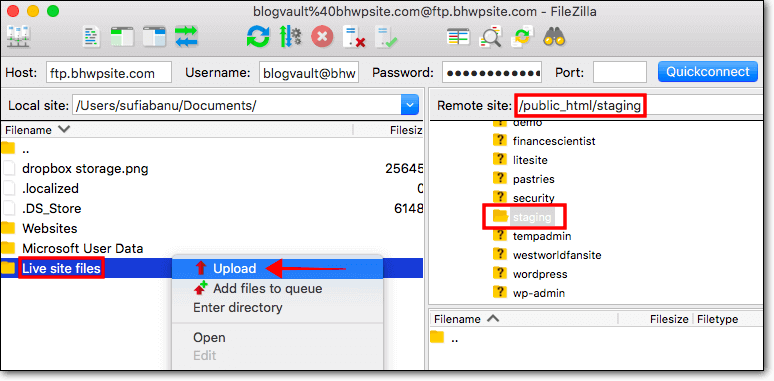
- Adresa URL a noului site de organizare poate fi găsită în contul dvs. de furnizor de găzduire. Conectați-vă la contul dvs., navigați la cPanel și selectați Domeniu > Subdomenii .
ii. Încărcarea bazei de date
Pentru a încărca baza de date trebuie mai întâi să creați o bază de date pentru subdomeniu – Staging.
- Conectați-vă la contul furnizorului dvs. de găzduire, navigați la cPanel și accesați Baze de date și selectați Baze de date MySQL.
- Apoi, notați numele bazei de date în secțiunea Creare o bază de date nouă și apăsați Creare bază de date.
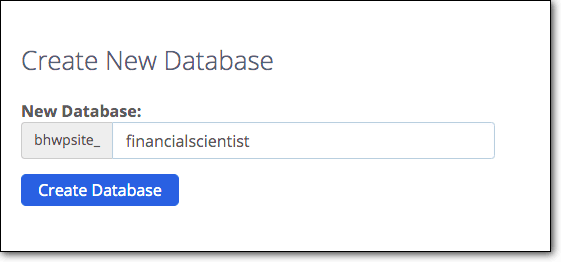
- Acum veți crea un nou utilizator al bazei de date pentru a putea folosi baza de date. Pagina în care v-ați creat baza de date – derulați în jos și veți găsi o secțiune în care puteți crea un utilizator MySQL.
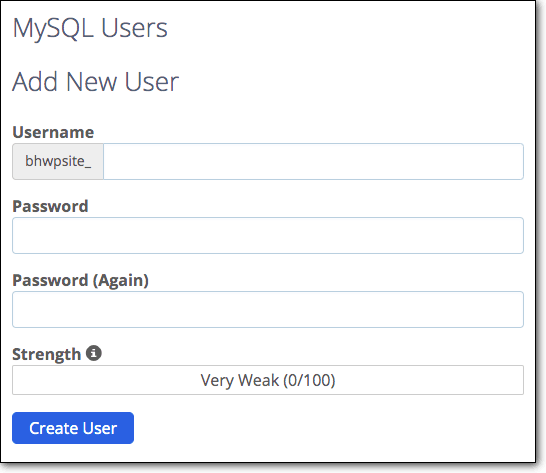
- Odată ce baza de date și numele de utilizator sunt gata, trebuie să vă asigurați că noua bază de date este conectată la subdomeniul . Vă rugăm să deschideți software-ul FTP și, în secțiunea site-ului la distanță, navigați la public_html > Staging . În folderul Staging, veți găsi fișierul wp-config. Faceți clic dreapta și alegeți Editați .
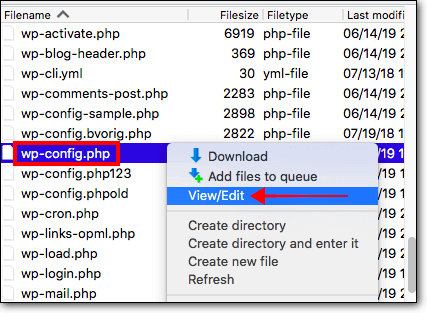
- Fișierul va conține informații despre baza de date anterioară (numele bazei de date, numele de utilizator și parola), înlocuiți-le cu baza de date pe care tocmai ați creat-o.
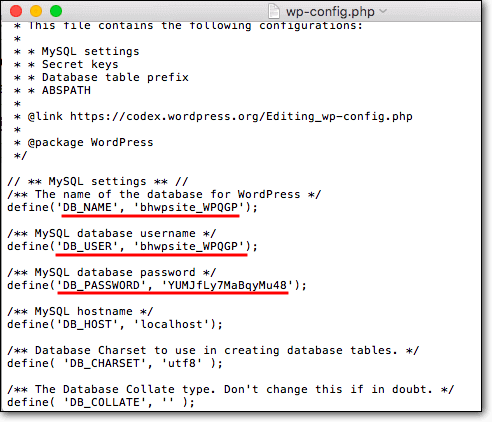
- Apoi, este timpul să încărcați baza de date pe care ați descărcat-o la pasul 2 în noua bază de date.
- Reveniți la cPanel și selectați phpMyAdmin . Ar trebui să puteți vedea noua bază de date. Selectați-l și accesați secțiunea Import .
- Încărcați baza de date de pe computer și sunteți gata.
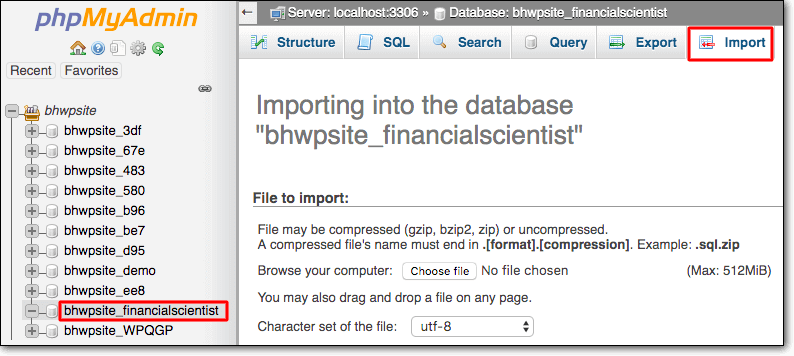
- După cum am spus mai devreme, linkul către noul site de organizare poate fi găsit în contul dvs. de furnizor de găzduire. Conectați-vă la contul dvs., navigați la cPanel și selectați Domeniu > Subdomenii.
Îmbinarea site-ului de staging cu site-ul WordPress live
După ce ați făcut modificări noului mediu de organizare WordPress, nu există o modalitate ușoară de a îmbina site-ul dvs. de pregătire cu site-ul live. Va trebui să replicați manual modificările pe site-ul dvs. live.
Asta e, oameni buni. Așa creezi un mediu de organizare WordPress.
[ss_click_to_tweet tweet=”Am creat pentru prima dată un site de organizare WordPress cu ajutorul acestui ghid de la MalCare.” content="" style="default"]
Gânduri finale
Deși există o serie de moduri în care vă puteți organiza site-ul, utilizarea unui plugin este cea mai ușoară și mai accesibilă. Spre deosebire de metoda manuală, nu există niciun risc de a vă sparge site-ul dacă utilizați un plugin precum BlogVault pentru a vă pune în scenă site-ul.
Încercați acum BlogVault Staging!
